
جب پی سی پر فورٹناائٹ کھیل رہے ہو تو ، آپ اپنے ساتھیوں سے بات نہیں کرسکتے ہیں کیونکہ آپ کا مائک فارٹونائٹ میں کام نہیں کرتا ہے ؟ تم اکیلے نہیں ہو. بہت سارے فورٹ نائٹ پلیئر اس مسئلے کی اطلاع دے رہے ہیں۔ لیکن فکر نہ کرو ، یہ قابل فہم ہے! اور زیادہ تر معاملات میں ، درست کرنا بہت تیز اور آسان ہے…
فورٹنائٹ مائک کام نہیں کررہے کو کیسے ٹھیک کریں؟
یہ 5 طریقے ہیں جن کی مدد سے بہت سارے کھلاڑیوں کو فورکناٹ میں اپنے مائک کے دوبارہ کام کرنے میں مدد ملی ہے۔ آپ کو ان سب کو آزمانے کی ضرورت نہیں ہے۔ صرف اس وقت تک فہرست میں کام کریں جب تک کہ آپ کو کوئی ایسا کام نہ مل سکے جو آپ کے لئے کام کرتا ہو۔
- اپنے مائکروفون کو اپنے بطور ڈیفالٹ آلہ مقرر کریں
- اپنے آڈیو ڈرائیور کو اپ ڈیٹ کریں
- ونڈوز آڈیو سروس کو دوبارہ شروع کریں
- ایپس کو اپنے مائک تک رسائی کی اجازت دیں (ونڈوز 10)
- ونڈوز اپ ڈیٹ کے لئے چیک کریں
طریقہ 1: اپنے مائکروفون کو اپنے بطور ڈیفالٹ آلہ مقرر کریں
بہت سے کھلاڑیوں نے فورکناٹ میں اپنا مائیک کام کروایا ان کے مائکروفون کو بطور ڈیفالٹ ریکارڈنگ آلہ ترتیب دینا پی سی پر آپ اپنے فارنائٹ مائک کے کام نہ کرنے والے مسئلے کو ٹھیک کرنے کی کوشش کرنے کے لئے ان اقدامات پر عمل کرسکتے ہیں:
- آپ کو غیر فعال کرنے کی ضرورت ہے وائس چیٹ فورٹناائٹ میں پہلے۔
- فورٹناائٹ میں ، پر کلک کریں 3 لائنیں اوپری دائیں طرف ، پھر منتخب کریں کوگ آئیکن ترتیبات کے مینو کو کھولنے کے ل.
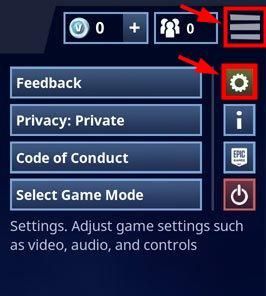
- اسکرین کے اوپری حصے میں ، پر کلک کریں اسپیکر آئیکن دیکھنے کے لئے آڈیو ترتیبات
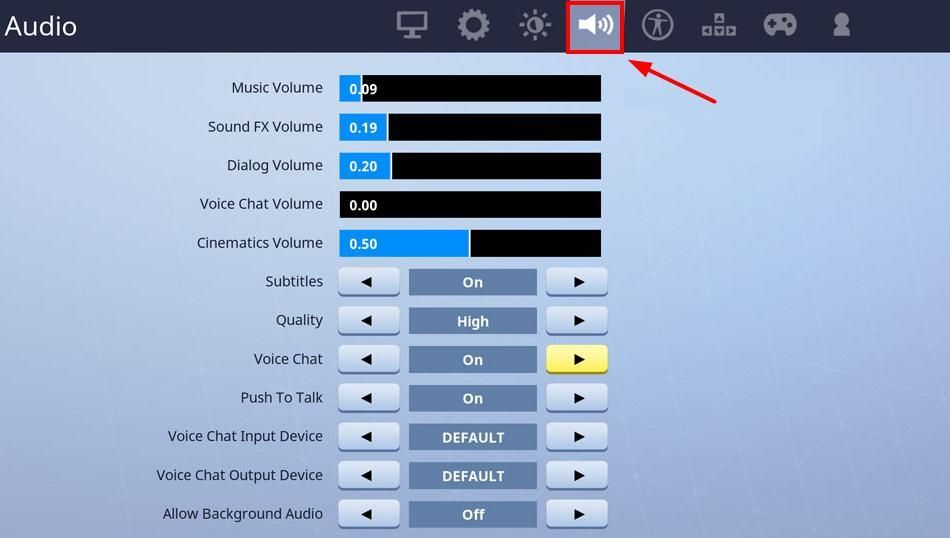
- بند کریں صوتی چیٹ ، پھر کلک کریں درخواست دیں کے نیچے دیے گئے.
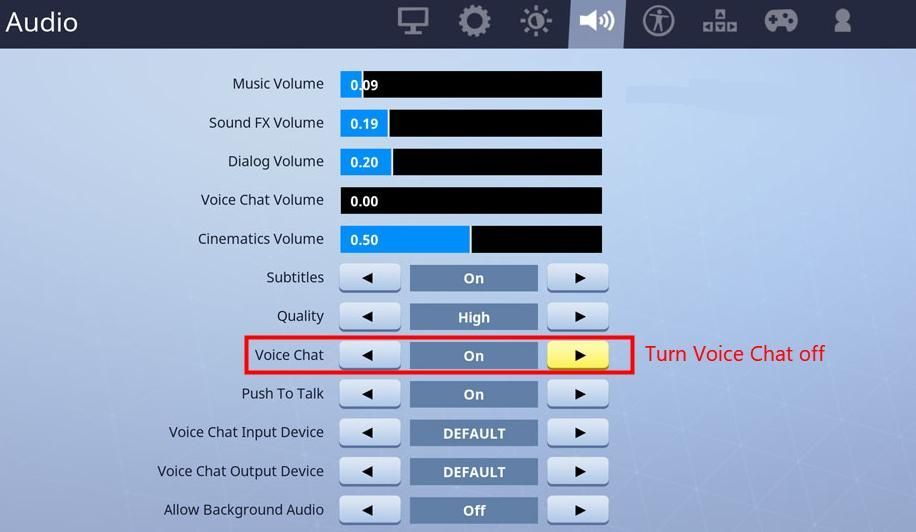
- فورٹناائٹ میں ، پر کلک کریں 3 لائنیں اوپری دائیں طرف ، پھر منتخب کریں کوگ آئیکن ترتیبات کے مینو کو کھولنے کے ل.
- قلعہ بند کریں
- دائیں کلک کریں اپنی اسکرین کے نیچے دائیں حصے میں والیوم آئیکن ، پھر منتخب کریں
آوازیں .
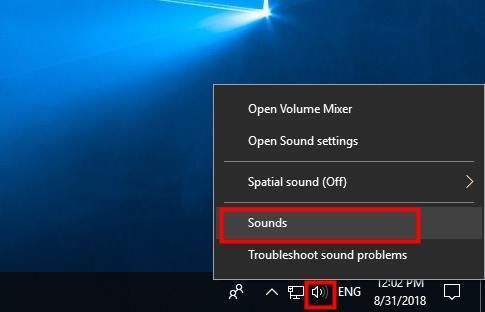
- پر کلک کریں ریکارڈنگ ٹیب
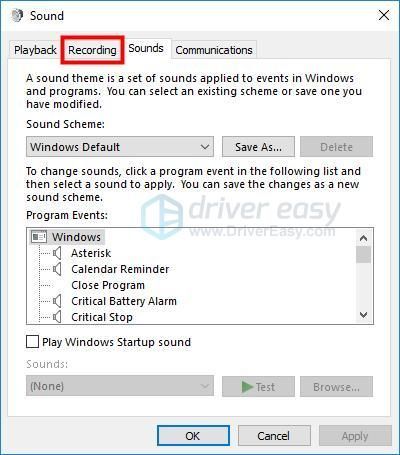
- دائیں کلک کریں اس آلہ پر جو آپ استعمال کرنا چاہتے ہیں ، اور منتخب کریں بطور ڈیفالٹ ڈیوائس .
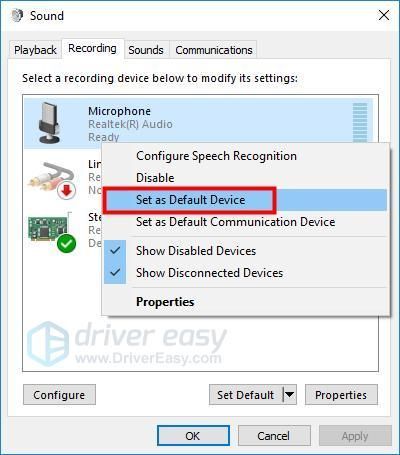
نوٹ: آپ کوشش کر سکتے ہیں اپنے مائکروفون میں بات کرنا جانچ کرنے کے لئے کہ آیا یہ ٹھیک سے کام کررہا ہے۔ اگر یہ ہے تو ، آپ کو بات کرتے ہو. اس کے ساتھ ساتھ ایک سبز رنگ کا بار اٹھتا ہوا دیکھنا چاہئے۔
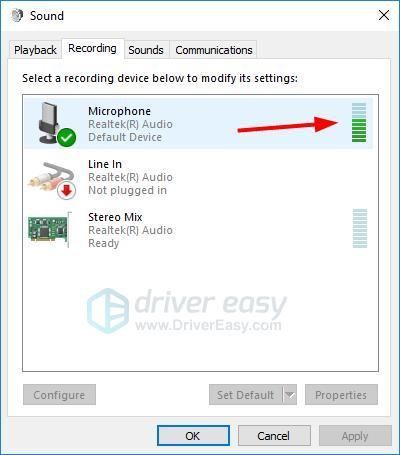
- دائیں کلک کریں پر اور غیر فعال ہر دوسرا ان پٹ آلہ جس کے علاوہ آپ استعمال کرنا چاہتے ہیں۔ (اگر آپ کے پاس کوئی اور آؤٹ پٹ آلات ہیں تو ، اس کے لئے دہرائیں پلے بیک ٹیب)۔
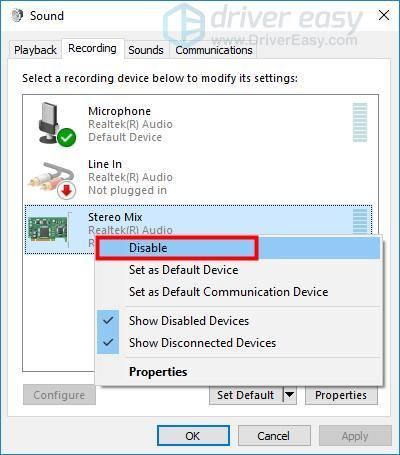
- کلک کریں ٹھیک ہے .
- فورٹناائٹ دوبارہ کھولیں ، ترتیبات کے مینو پر جائیں اور صوتی چیٹ آن کریں .
- اسکواڈ یا جوڑی میں شامل ہوکر یہ ٹیسٹ کریں کہ آیا اب آپ کا مائک کام کرتا ہے۔ اگر نہیں تو ، ذیل میں طریقہ 2 آزمائیں۔
طریقہ 2: اپنے آڈیو ڈرائیور کو اپ ڈیٹ کریں
لاپتہ یا فرسودہ آڈیو ڈرائیور مائک کو فورٹناائٹ میں کام کرنے سے بھی روک سکتا ہے۔ آپ کوشش کر سکتے ہیں اپنے آڈیو ڈرائیور کو اپ ڈیٹ کرنا اس مسئلے کو بہتر طریقے سے حل کرنے کے ل.
اپنے آڈیو ڈرائیور کو اپ ڈیٹ کرنے کے دو طریقے ہیں۔ دستی طور پر اور خود بخود .
اپنے آڈیو ڈرائیور کو دستی طور پر اپ ڈیٹ کریں - آپ ہارڈ ویئر کارخانہ دار کی ویب سائٹ پر جاکر ، اور اپنے آڈیو آلہ کے لئے تازہ ترین ڈرائیور کی تلاش کرکے اپنے ڈرائیور کو دستی طور پر اپ ڈیٹ کرسکتے ہیں۔ لیکن اگر آپ اس نقطہ نظر کو اپناتے ہیں تو ، یقینی طور پر اس ڈرائیور کا انتخاب کریں جو آپ کے ہارڈ ویئر کے عین مطابق ماڈل نمبر اور ونڈوز کے اپنے ورژن کے مطابق ہو۔
اپنے آڈیو ڈرائیور کو خود بخود اپ ڈیٹ کریں - اگر آپ کے پاس اپنے ڈرائیور کو دستی طور پر اپ ڈیٹ کرنے کے لئے وقت ، صبر اور کمپیوٹر کی مہارت نہیں ہے تو ، اس کے بجائے ، آپ خود بخود اس سے خود بخود کام کرسکتے ہیں۔ آسان ڈرائیور . آپ کو بالکل یہ جاننے کی ضرورت نہیں ہے کہ آپ کا کمپیوٹر کون سا سسٹم چل رہا ہے ، آپ کو غلط ڈرائیور ڈاؤن لوڈ اور انسٹال کرنے کا خطرہ مول لینے کی ضرورت نہیں ہے ، اور انسٹال کرتے وقت آپ کو غلطی کرنے کی فکر کرنے کی ضرورت نہیں ہے۔ ڈرائیور ایزی یہ سب سنبھال لیتے ہیں۔
- ڈاؤن لوڈ کریں اور ڈرائیور ایزی انسٹال کریں۔
- آسان ڈرائیور چلائیں اور کلک کریں جائزہ لینا . اس کے بعد ڈرائیور ایزی آپ کے کمپیوٹر کو اسکین کرے گا اور کسی بھی مشکل ڈرائیور کا پتہ لگائے گا۔
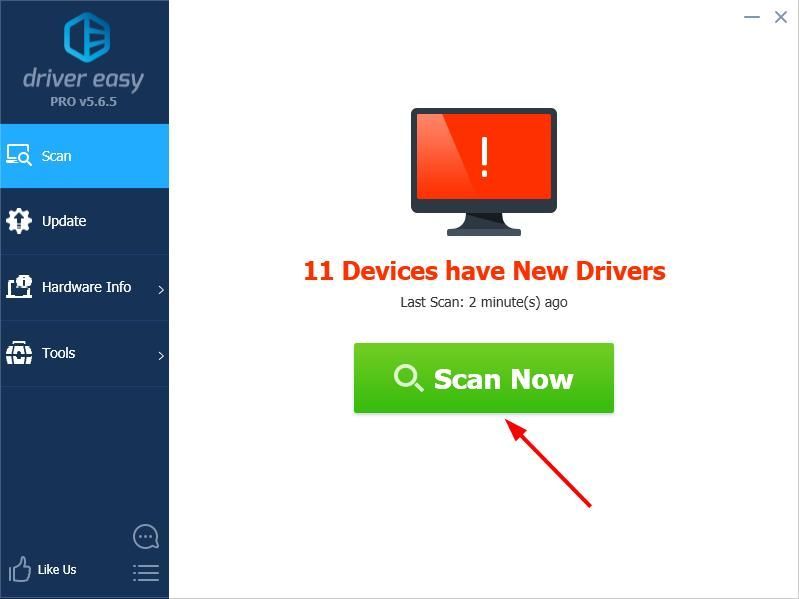
- کلک کریں اپ ڈیٹ ان کے ڈرائیوروں کا درست ورژن خود بخود ڈاؤن لوڈ کرنے کیلئے کسی بھی پرچم بردار آلات کے آگے ، پھر آپ انہیں دستی طور پر انسٹال کرسکتے ہیں۔ یا کلک کریں تمام تجدید کریں خود بخود ان سب کو ڈاؤن لوڈ اور انسٹال کرنا۔(اس کی ضرورت ہے پرو ورژن - جب آپ سب کو اپ ڈیٹ کرتے ہیں تو آپ کو اپ گریڈ کرنے کا اشارہ کیا جائے گا۔ آپ کو پورا تعاون اور 30 دن کی رقم کی واپسی کی ضمانت مل جاتی ہے۔)
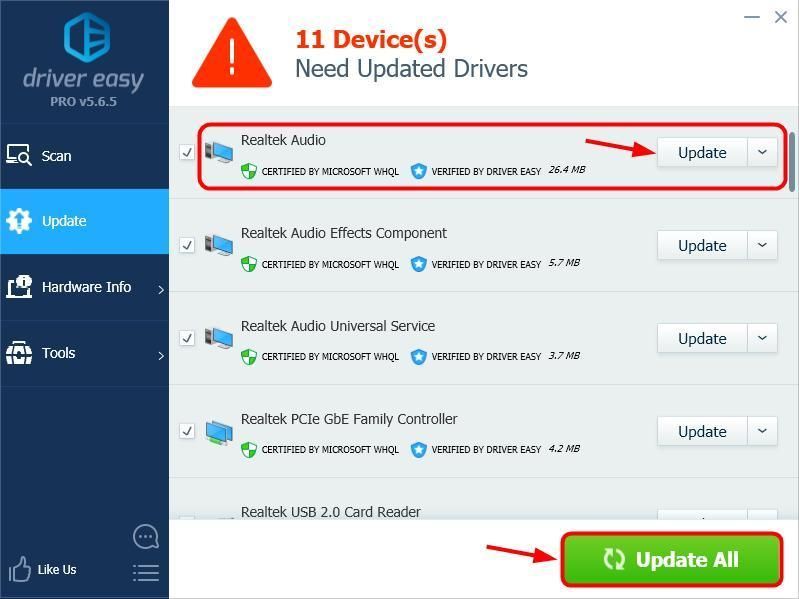
- اپنے کمپیوٹر کو دوبارہ اسٹارٹ کریں اور چیک کریں کہ آیا اب آپ کا مائک فارٹونائٹ میں مناسب طریقے سے کام کرتا ہے۔ اگر ایسا نہیں ہوتا ہے تو ، پر ڈرائیور ایزی سپورٹ ٹیم سے رابطہ کریں support@drivereasy.com مزید مدد کے لئے وہ آپ کی مدد کرکے خوش ہوں گے۔ یا آپ ذیل میں طریقہ 3 پر جاسکتے ہیں۔
طریقہ 3: ونڈوز آڈیو سروس دوبارہ شروع کریں
آپ کا ایک اور حل فورکناٹ مائک کام نہیں کررہا ہے مسئلہ ہو گا ونڈوز آڈیو سروس کو دوبارہ شروع کرنا :
- اپنے کی بورڈ پر ، دبائیں ونڈوز لوگو کی
 اور R ایک ہی وقت میں چلائیں باکس کو شروع کرنے کے لئے.
اور R ایک ہی وقت میں چلائیں باکس کو شروع کرنے کے لئے. - ٹائپ کریں Services.msc اور کلک کریں ٹھیک ہے .
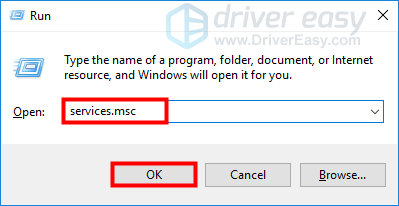
- تلاش کریں اور پر دائیں کلک کریں ونڈوز آڈیو ، پھر کلک کریں دوبارہ شروع کریں اوپری بائیں طرف
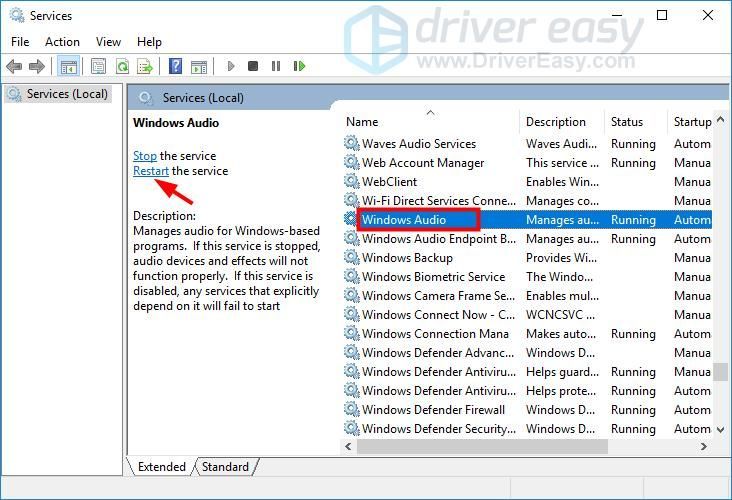
- بند کریں خدمات ونڈو.
- دوبارہ لانچ کریں یہ دیکھنے کے لئے کہ آپ کا مائک کام کر رہا ہے تو خوش قسمت۔
طریقہ 4: ایپس کو اپنے مائک تک رسائی کی اجازت دیں
بہت سے کمپیوٹرز میں میجر کے بعد رازداری کی ترتیبات کی ایک قسم ری سیٹ تھی ونڈوز 10 اپریل 2018 میں تازہ کاری ، جس کی وجہ سے فورٹناائٹ آپ کے مائکروفون تک رسائی حاصل نہ کرسکے۔ آپ اس کے ذریعہ جانچ کر سکتے ہیں ونڈوز کی ترتیبات . یہاں کس طرح:
- ونڈوز سرچ باکس میں ، ٹائپ کریں ترتیبات ، پھر مماثل نتیجہ منتخب کریں۔
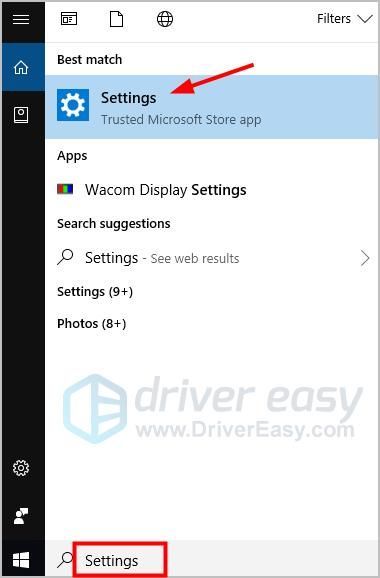
- کلک کریں رازداری .
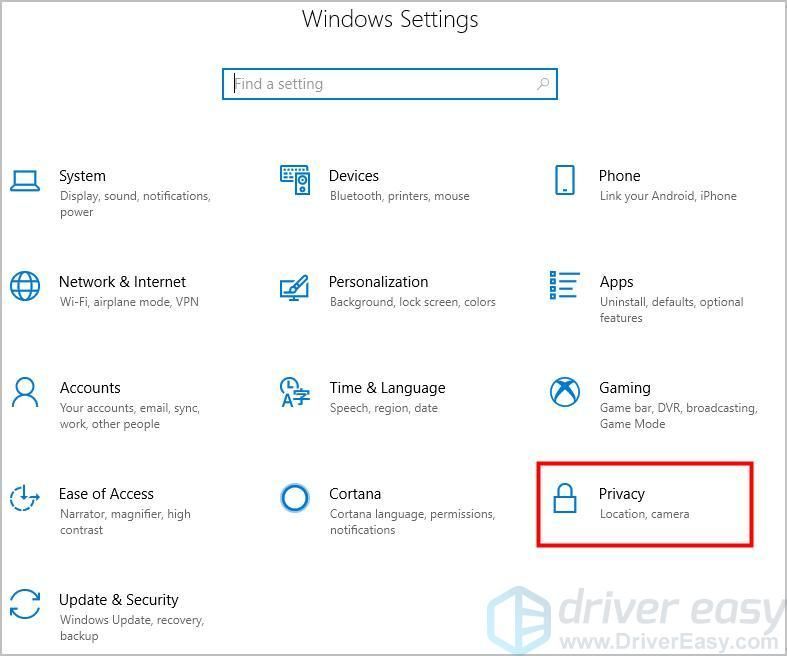
- بائیں پین میں ، کلک کریں مائکروفون .
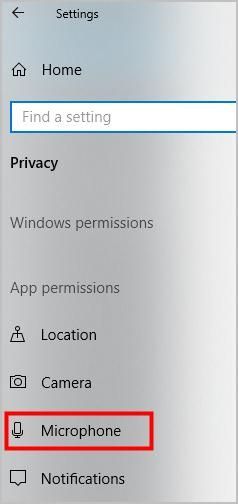
- دائیں پین میں ، پر کلک کریں بدلیں بٹن ، اور آپ دیکھیں گے کہ آپ کا مائک آن ہے۔ یہ بھی یقینی بنائیں آپ کے مائیکروفون تک رسائی کیلئے سبھی ایپس فعال ہے:
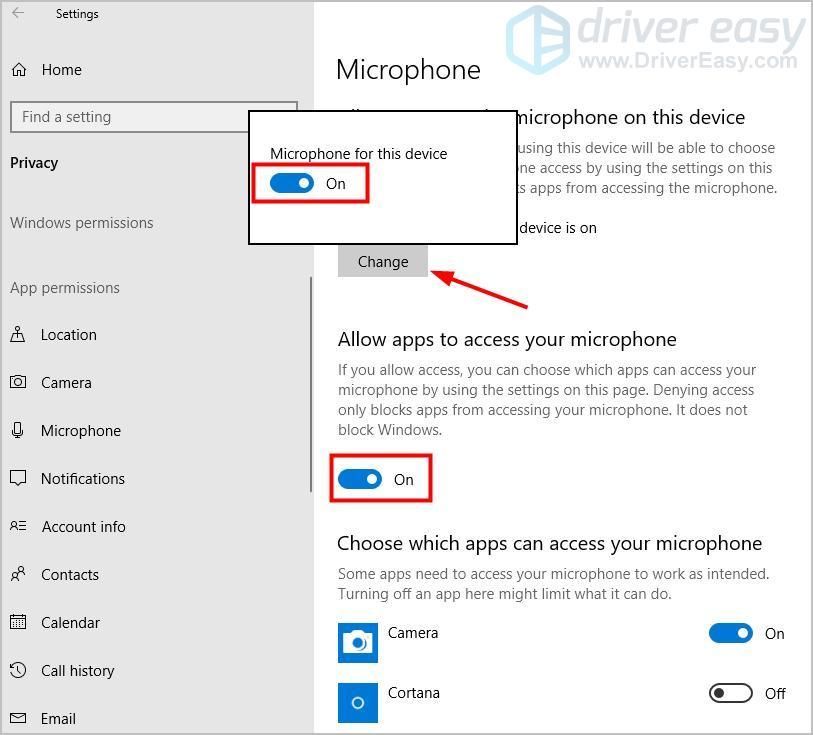
- کے سیکشن میں منتخب کریں کہ کون سے ایپس آپ کے مائیکروفون تک رسائی حاصل کرسکتی ہیں ، اس کی تصدیق کریں فورٹناائٹ آن ہے .
- فورٹنیٹن میں ٹیسٹ۔
طریقہ 5: ونڈوز کی تازہ کاریوں کے لئے جانچ کریں
اگر مذکورہ بالا طریق کار آپ کے لئے کام نہیں کرتے ہیں تو ، آپ کے فورکناٹ مائک کام نہیں کررہا ہے مسئلہ شاید اس کی وجہ سے ہوا ہے نظام کے مسائل . اس کے بعد ، آپ جانچ سکتے ہیں ونڈوز اپ ڈیٹ .
- ٹائپ کریں اپ ڈیٹ ونڈوز سرچ باکس میں ، پھر دبائیں داخل کریں .
- کلک کریں اپ ڈیٹ کے لیے چیک کریں پاپ اپ ونڈو میں۔
- مسئلے کو حل کرنے کے لئے تمام شناخت شدہ اپ ڈیٹس انسٹال کریں۔
یہی ہے. اپنے نتائج یا کسی اور تجاویز کا اشتراک کرنے کے لئے ذیل میں ایک تبصرہ کرنے کے لئے آپ کا استقبال ہے۔

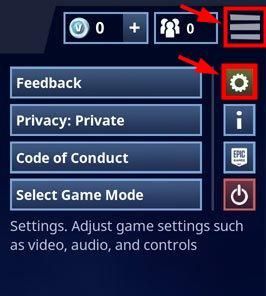
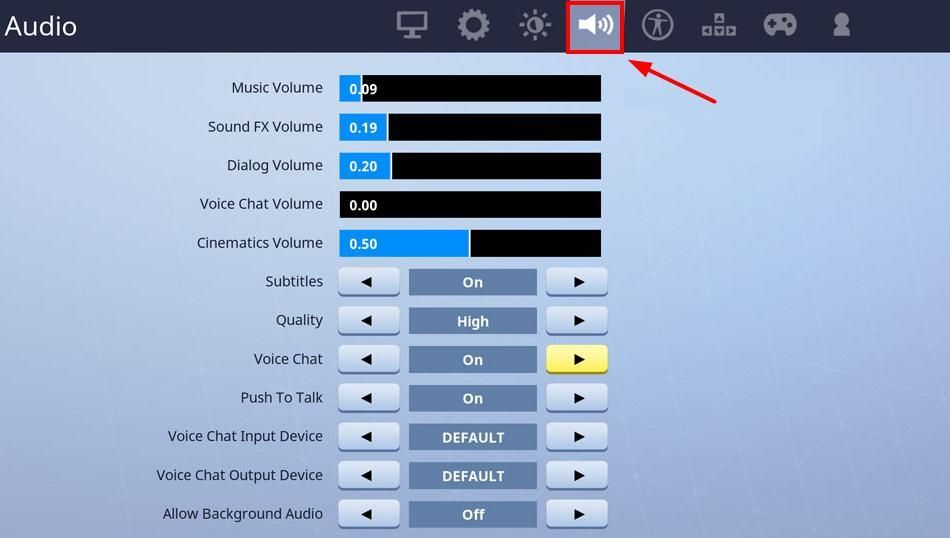
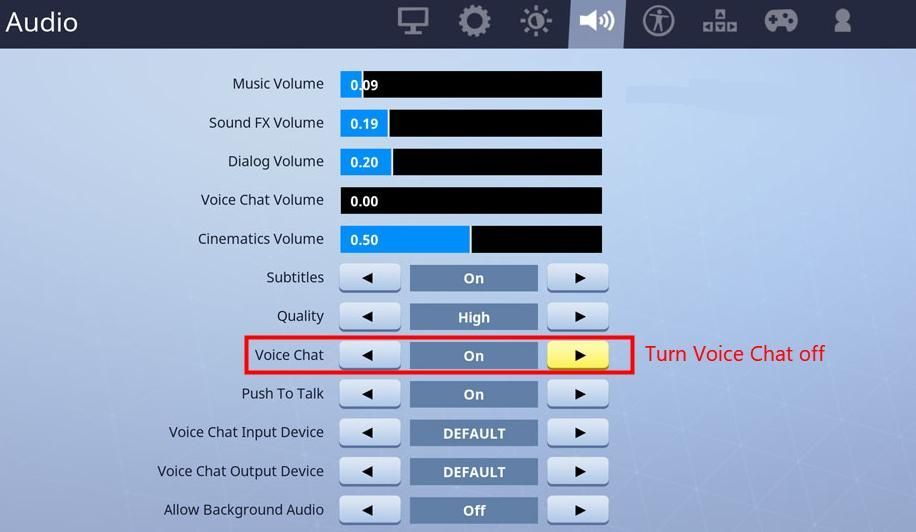
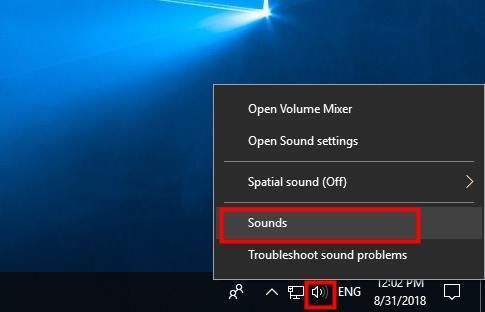
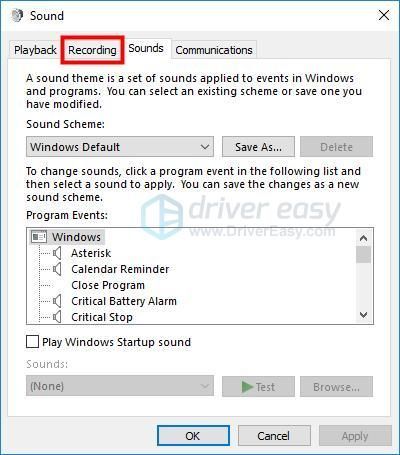
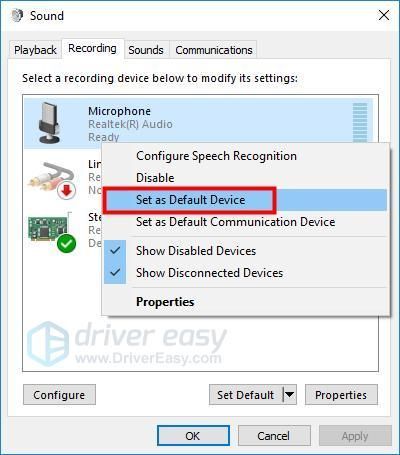
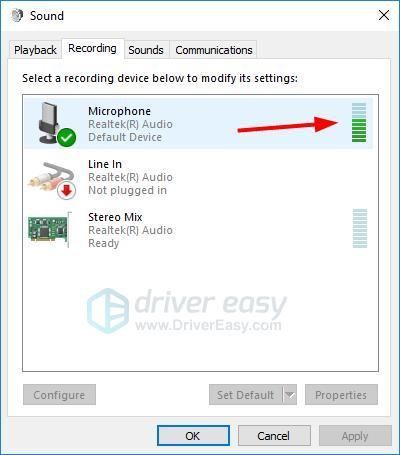
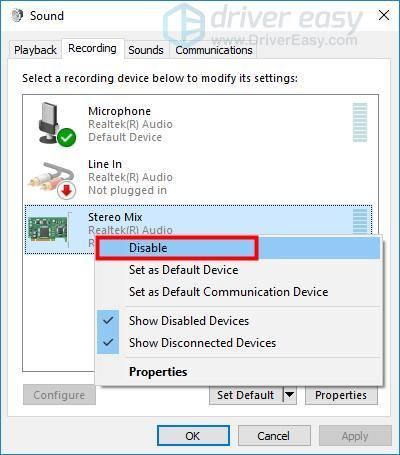
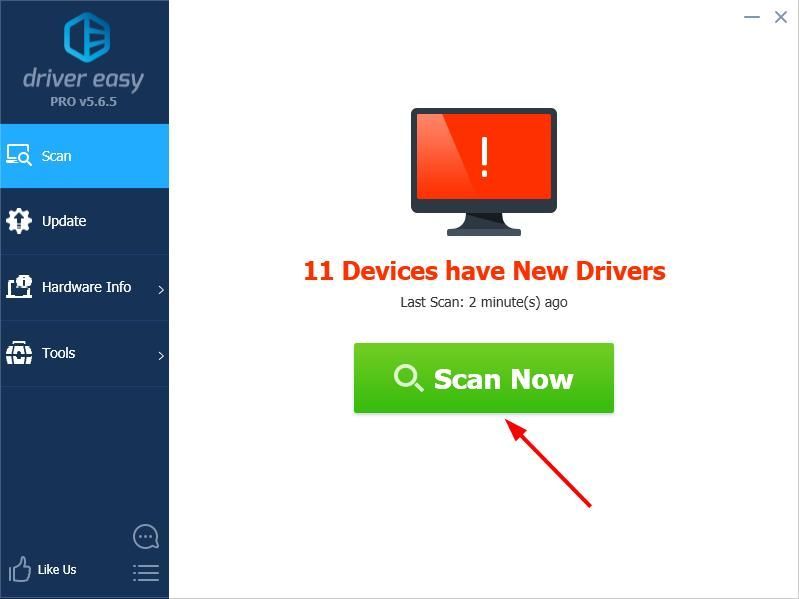
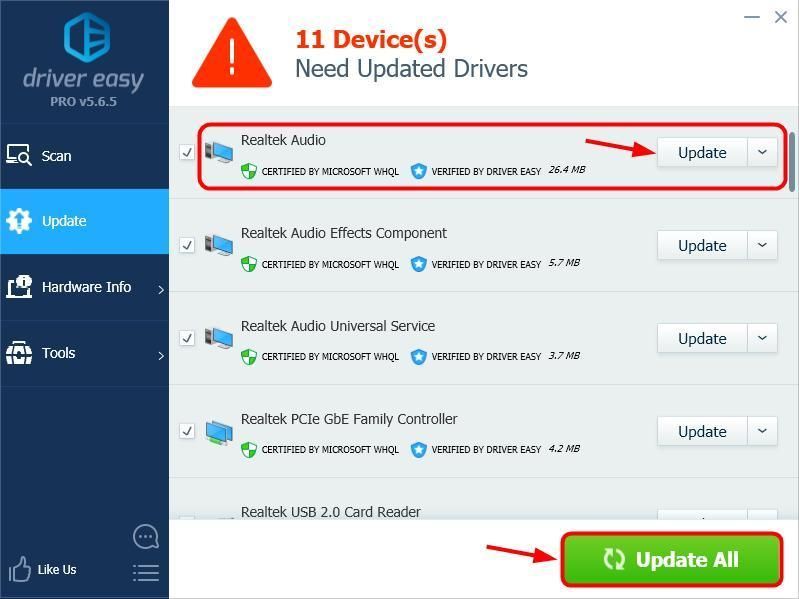
 اور R ایک ہی وقت میں چلائیں باکس کو شروع کرنے کے لئے.
اور R ایک ہی وقت میں چلائیں باکس کو شروع کرنے کے لئے.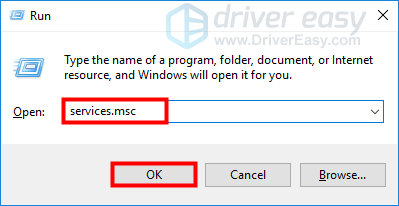
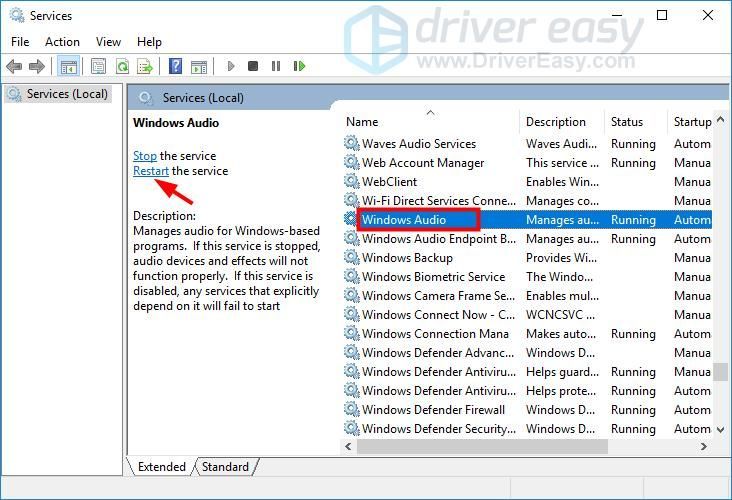
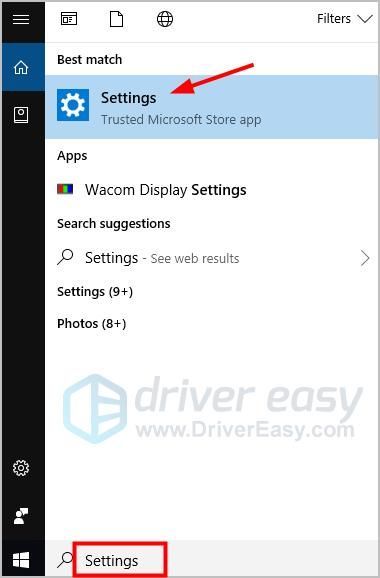
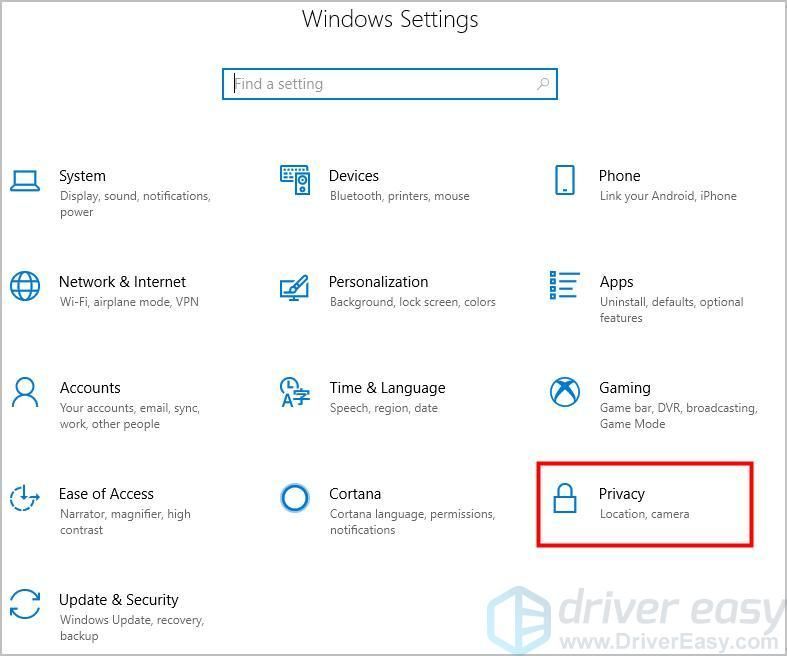
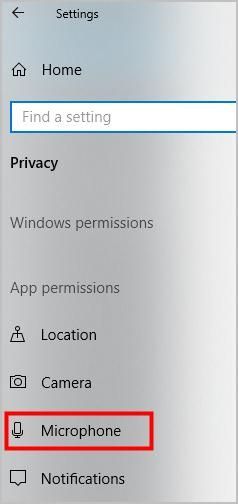
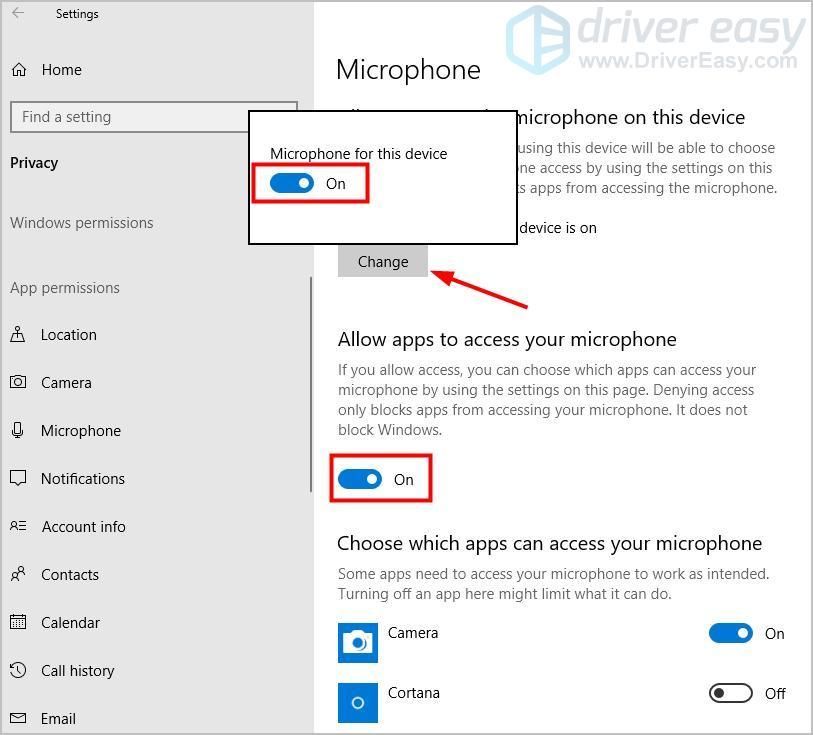

![[5 حل] کی بورڈ اب ونڈوز 10 پر کام نہیں کرتا ہے۔](https://letmeknow.ch/img/other/23/clavier-ne-fonctionne-plus-sur-windows-10.jpg)

![[فکسڈ] نیٹ ورک پرنٹر ونڈوز 11/10 میں نظر نہیں آ رہا ہے۔](https://letmeknow.ch/img/knowledge-base/99/network-printer-not-showing-up-windows-11-10.jpg)


